Cara Berdagang dalam Aplikasi Mudah Alih Android MT5
By
OctaFX Malaysia
9075
0
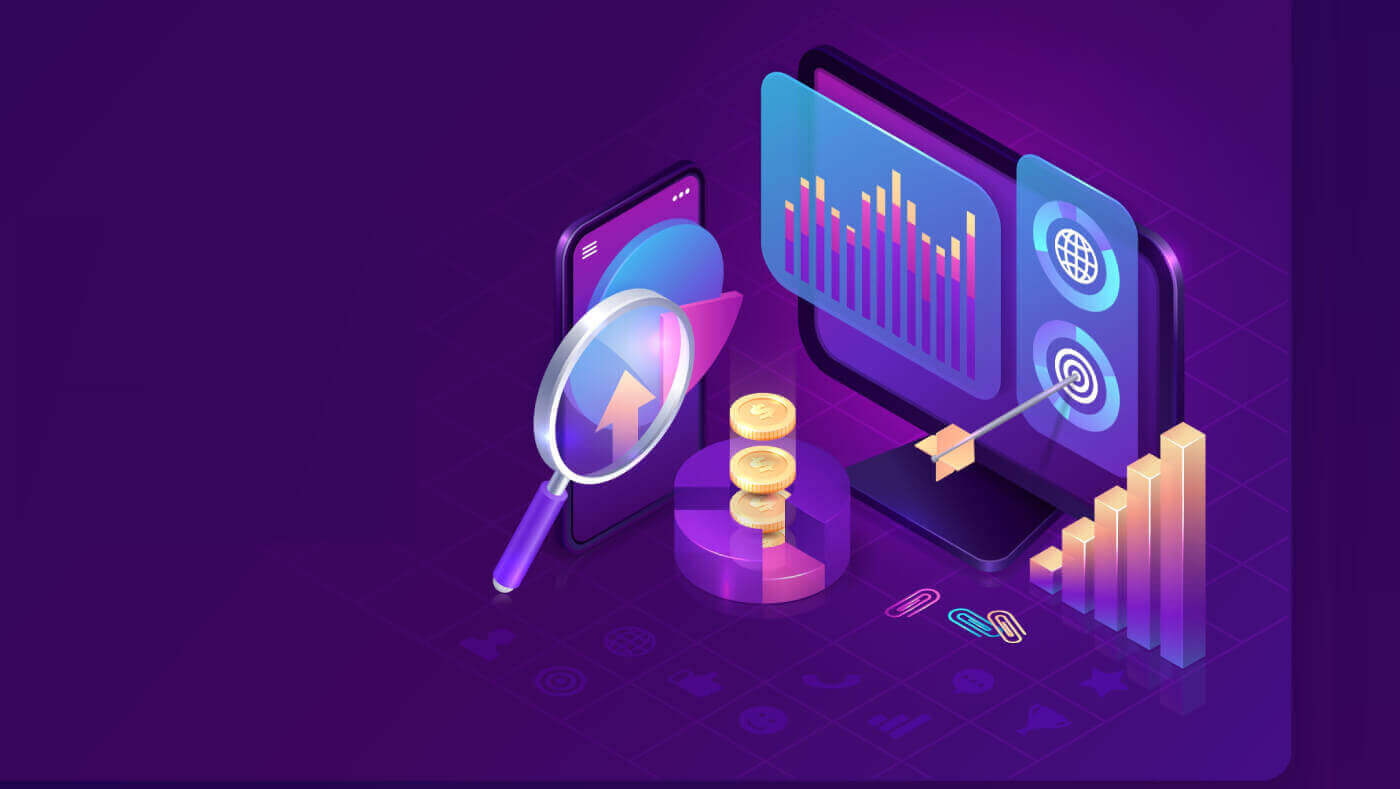
- Bahasa
-
English
-
العربيّة
-
简体中文
-
हिन्दी
-
Indonesia
-
فارسی
-
اردو
-
বাংলা
-
ไทย
-
Tiếng Việt
-
Русский
-
한국어
-
日本語
-
Español
-
Português
-
Italiano
-
Français
-
Deutsch
-
Türkçe
-
Nederlands
-
Norsk bokmål
-
Svenska
-
Tamil
-
Polski
-
Filipino
-
Română
-
Slovenčina
-
Zulu
-
Slovenščina
-
latviešu valoda
-
Čeština
-
Kinyarwanda
-
Українська
-
Български
-
Dansk
-
Kiswahili
Cara Berdagang dalam MT5
Tonton video mengenai cara memulakan perdagangan di aplikasi mudah alih MT5 Android atau lihat langkah-langkah di bawah. MetaTrader 5 untuk Android membolehkan anda berdagang bila-bila masa dan di mana sahaja anda mahu. Untuk berdagang Forex dalam perjalanan, pertama anda perlu
memuat turun aplikasi mudah alih.
Log masuk ke akaun OctaFX MetaTrader 5 anda yang ada
- Buka aplikasi dan tambahkan akaun perdagangan dengan mengetuk ikon + di sudut kanan atas.
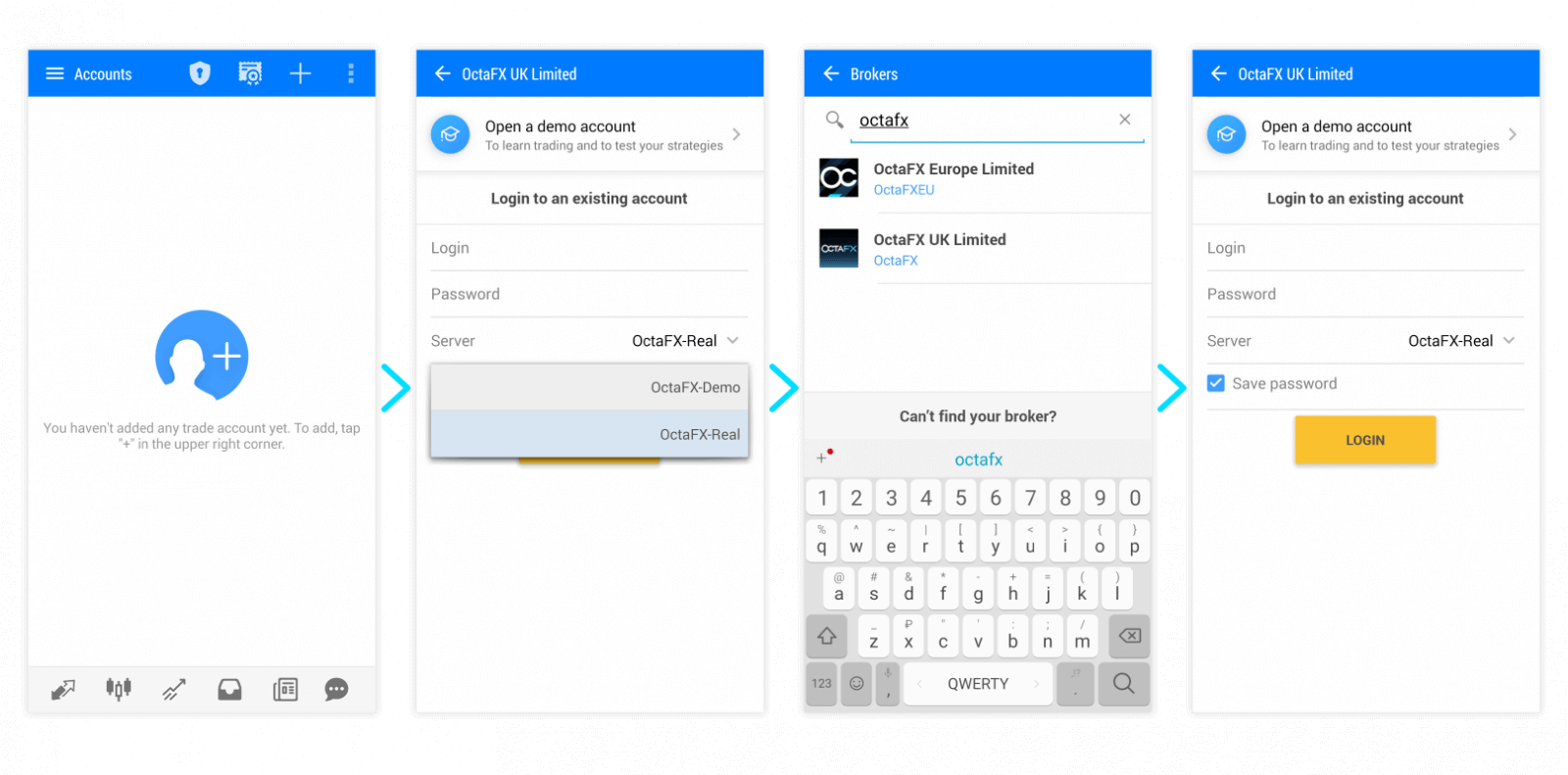
- Maka anda perlu berhubung dengan broker. Taip OctaFX di kotak carian untuk mencari pelayan kami. Cari nama pelayan dalam kelayakan akaun anda. Bergantung pada sama ada ini demo atau nyata, ia akan menjadi OctaFX-Demo atau OctaFX-Real.
- Seterusnya, anda perlu memasukkan kelayakan lebih lanjut: log masuk akaun (nombornya) dan kata laluan.
Mula berdagang di MetaTrader 5 untuk Android
Setelah masuk ke MetaTrader 5 untuk Android, anda boleh mula berniaga! Tab Petikan adalah tempat anda akan menemui senarai pasangan yang tersedia untuk diperdagangkan, dengan harga tanya dan tawaran mereka. Harga tanya digunakan untuk membeli mata wang dan tawaran digunakan untuk menjual mata wang. Harga ask sentiasa lebih tinggi.
Untuk membuka pesanan, anda perlu menekan pasangan mata wang yang ingin anda jual, kemudian pilih Pesanan Baru.

Di tetingkap yang terbuka, anda perlu memilih jumlah perdagangan anda dengan memasukkan ukuran yang banyak. Tentukan sama ada anda ingin membeli atau menjual aset tersebut. Pesanan akan dibuka sebaik sahaja anda menekan butang Jual atau Beli.
Setelah membuka perdagangan, anda akan diarahkan ke tab Perdagangan , di mana anda dapat melihat pesanan terbuka anda.
Untuk menutup atau mengurus perdagangan, anda perlu menekan dan menahannya dalam senarai sebentar. Kemudian anda akan melihat pilihan Tutup Kedudukan atau Ubah Kedudukan. Setelah anda menekan butang Tutup, perdagangan anda akan ditutup, dan keuntungan anda akan dikreditkan ke baki akaun anda.

Ketik pasangan mata wang dan pilih pilihan Carta untuk membuka tab Carta dan memeriksa carta. Anda boleh memutar skrin anda untuk melihat carta dengan lebih jelas. Anda boleh membuka perdagangan dari tab ini dengan mengetuk butang Perdagangan .
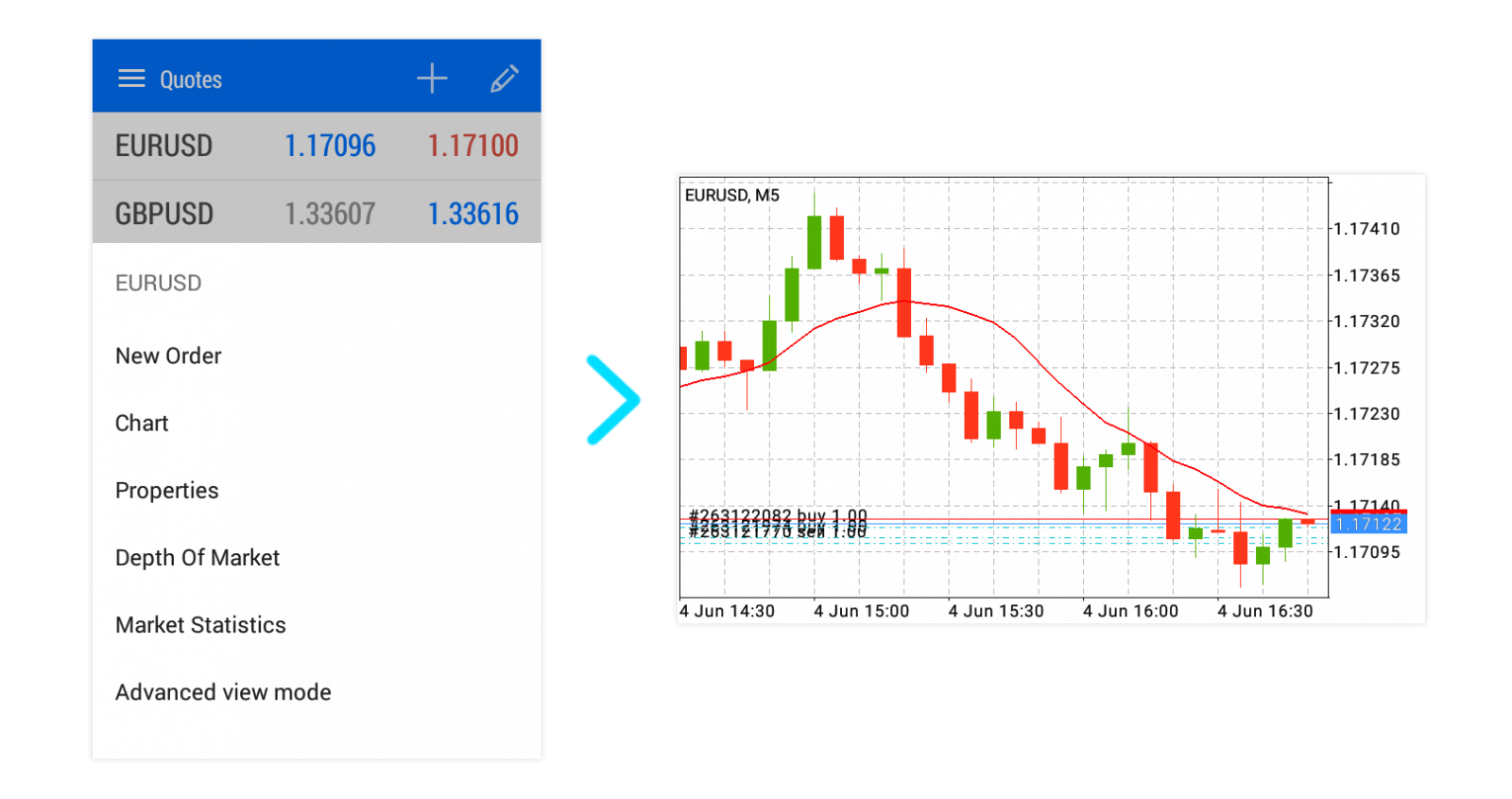
Kami mengesyorkan anda membiasakan diri dengan pilihan yang tersedia di MetaTrader 5 untuk Android. Dengan cara ini anda boleh berdagang Forex pada bila-bila masa, di mana sahaja!
Untuk mengetahui lebih lanjut mengenai perdagangan Forex, ikuti artikel tentang cara memulakan perdagangan.
MT5
Bagaimana saya log masuk ke MetaTrader 5 dengan akaun saya?
Buka MT5, kemudian klik "Fail" - "Log masuk dengan akaun perdagangan". Di tetingkap pop timbul, masukkan nombor akaun anda, kata laluan pedagang dan pilih "OctaFX-Real untuk akaun sebenar atau" OctaFX-Demo "jika anda mahu log masuk dengan akaun demo.
Mengapa saya tidak boleh log masuk?
Periksa entri terakhir di tab "Jurnal" untuk mengetahui alasan yang tepat: "Akaun tidak sah" bermaksud bahawa beberapa kelayakan yang anda masukkan semasa log masuk tidak betul - mungkin nombor akaun, kata laluan atau pelayan perdagangan. Periksa semula data akses anda dan cuba log masuk sekali lagi. "Tidak ada sambungan ke OctaFX-Real" atau "Tidak ada sambungan ke OctaFX-Demo" menunjukkan bahawa terminal anda tidak dapat membuat sambungan dengan titik akses terdekat. Periksa sama ada internet anda berfungsi, kemudian klik pada status sambungan dan pilih "Network revan". sekiranya masalah ini berlanjutan, hubungi khidmat pelanggan kami.
Bagaimana saya membuka pesanan?
Tekan F9 pada papan kekunci anda atau klik butang "Pesanan Baru" dari bar alat standard. Sebagai alternatif, anda boleh mengklik kanan pada instrumen di Market Watch dan memilih "New Order" dari menu konteks. Di bahagian "Pesanan Baru", anda akan diminta untuk memilih simbol yang anda ingin jual, jenis pesanan dan jumlah. Setelah menetapkan semua parameter yang diperlukan, klik butang "Beli" atau "Jual" di bawah, bergantung pada arah yang anda inginkan. Pergi ke ToolsOptionsTrade. Di sini anda boleh mengaktifkan perdagangan satu klik, yang membolehkan anda membuka kedudukan dengan parameter yang dipilih sebelumnya secara langsung di carta. Untuk mengaktifkan panel Dagangan Satu Klik, buka carta instrumen yang anda jual dan tekan ALT + T pada papan kekunci anda. Panel Dagangan Satu Klik juga tersedia di tab "Perdagangan" di Market Watch.
Apakah jenis pesanan yang terdapat di MT5?
MT5 menawarkan beberapa jenis pesanan: Pesanan pasaran - pesanan untuk membuka kedudukan pada kadar pasaran semasa. Pesanan pasaran boleh dibuat melalui tetingkap "Pesanan Baru" atau panel Dagangan Satu Klik. Pending order - pesanan untuk membuka kedudukan setelah harga mencapai tahap yang ditentukan sebelumnya. Jenis pesanan tertunda berikut tersedia dalam MT5: Pesanan had diletakkan di bawah tawaran semasa (untuk posisi panjang) atau di atas permintaan semasa (untuk pesanan pendek). Pesanan berhenti diletakkan di atas tawaran semasa (untuk pesanan beli) atau di bawah permintaan semasa (untuk pesanan jual).
Untuk membuat pesanan berhenti atau had tertunda, Anda harus memilih "Pending Order" di jendela "New Order", tentukan jenis dan arahnya (yaitu Sell Limit, Sell Stop, Buy Limit, Buy Stop), harganya ia harus dipicu pada, volume dan parameter lain jika diperlukan.
Sebagai alternatif, anda boleh mengklik kanan pada tahap yang dikehendaki pada carta dan memilih jenis pesanan tertunda yang ingin anda buka. Pesanan akan muncul di tab "Trade" di bawah baki akaun, ekuiti dan margin bebas. Perintah Stop Limit adalah gabungan jenis yang dijelaskan sebelumnya. Ini adalah pesanan tertunda yang menjadi Limit Beli atau Had Jual setelah harga mencapai tahap berhenti anda. Untuk meletakkannya, Anda harus memilih jenis "Buy Stop Limit" atau "Sell Stop Limit" di tetingkap Pesanan Baru.
Kemudian tetapkan "Harga" atau "Harga berhenti" (tahap di mana pesanan had akan dibuat) dan "Harga Had Had" (harga pesanan untuk tahap had anda). Untuk kedudukan pendek, harga Berhenti harus berada di bawah tawaran semasa dan harga Had Had harus di atas harga Berhenti, sementara untuk membuka posisi Panjang, anda perlu menetapkan harga Berhenti di atas permintaan semasa dan harga Batas Berhenti di bawah harga Berhenti.
Ketika membuat pesanan tertunda, penting untuk mempertimbangkan bahwa setiap instrumen perdagangan memiliki tingkat Henti tertentu, yaitu jarak dari harga pasar saat ini di mana pesanan tertunda dapat dilakukan. Untuk memeriksa tahap, cari alat perdagangan yang anda mahukan di Market Watch, klik kanan dan pilih "Spesifikasi".
Bagaimana cara menetapkan Stop Loss atau Take Profit?
Cari posisi yang ingin anda tetapkan Stop Loss atau Take Profit, klik kanan padanya dan pilih "Ubah atau hapus" dari menu konteks. Di tetingkap pop timbul, tetapkan tahap pesanan anda yang diinginkan. Perlu diingat bahawa untuk posisi pendek anda boleh menetapkan Stop Loss di atas dan Take Profit di bawah harga ask semasa, sementara ketika mengubah posisi long, anda harus meletakkan Stop Loss di bawah dan Take Profit di atas tawaran semasa.
Bagaimana untuk menutup kedudukan?
Cari posisi yang ingin anda tutup di tab “Trade”, klik kanan dan pilih “Tutup posisi”. Bergantung pada sama ada Perdagangan Satu Klik diaktifkan, ia akan ditutup segera pada kadar semasa, atau tetingkap Kedudukan akan muncul, di mana anda akan diminta untuk mengesahkan arahan dengan mengklik butang "Tutup".
Mengapa saya tidak dapat membuka kedudukan?
Sekiranya anda tidak dapat membuka tetingkap "Pesanan Baru" dan butang "Pesanan Baru" pada bar alat tidak aktif, anda telah log masuk dengan kata laluan pelabur (baca sahaja) anda. Untuk berdagang, gunakan kata laluan pedagang semasa anda log masuk. Butang "Jual" dan "Beli" yang tidak aktif di tetingkap "Pesanan Baru" menunjukkan bahawa jumlah yang anda tentukan tidak sah. Perlu diingat bahawa jumlah minimum ialah 0,01 lot, dan langkahnya adalah 0,01 lot. Mesej ralat "Tidak cukup wang" bermaksud bahawa margin percuma anda tidak mencukupi untuk membuka pesanan. Anda mungkin perlu menyesuaikan jumlah atau deposit ke akaun anda. Kesalahan "Market ditutup" bermaksud anda cuba membuka kedudukan di luar waktu perdagangan instrumen. Anda boleh melihat jadual di simbol "Spesifikasi" atau di laman web kami.
Bagaimana saya boleh memeriksa sejarah perdagangan saya?
Anda dapat mencari semua posisi tertutup di tab "Sejarah akaun". Sejarah perdagangan terdiri daripada pesanan (iaitu arahan yang anda hantar) dan urus niaga (transaksi sebenar). Dari menu konteks anda dapat memilih operasi mana yang harus ditampilkan (pesanan, tawaran atau tawaran dan pesanan atau kedudukan), dan tapis mengikut simbol dan noktah.
Bagaimana saya boleh menambah EA atau Petunjuk Khusus ke MT5?
Sekiranya anda telah memuat turun EA atau Petunjuk, anda perlu pergi ke folder FileOpen dataMQL5 dan menyalin fail .ex5 ke dalam folder "Pakar" atau "Petunjuk". EA atau Petunjuk anda akan muncul di tetingkap "Navigator". Sebagai alternatif, anda boleh memuat turun dan menambahkannya di tab "Market" terus dari platform.
Bagaimana saya boleh membuka carta?
Untuk membuka carta, anda cukup menyeret dan melepaskan alat perdagangan dari "Market Watch" ke tetingkap carta. Sebagai alternatif, anda boleh mengklik kanan simbol dan memilih "Carta baru".
Bagaimana saya boleh menyesuaikan carta?
Anda boleh mengubah berkala, skala dan beralih antara jenis carta pada bar alat standard. Sekiranya anda ingin menukar warna, tambahkan atau hapus garis Tawaran dan Tanya, Jilid atau Kotak, klik kanan pada carta dan pilih "Properties" dari menu konteks.
Bagaimana saya boleh menambahkan petunjuk ke carta?
Cari penunjuk anda di tetingkap Navigator dan turunkan ke carta. Ubah parameternya di tetingkap pop-up jika diperlukan dan klik "OK" untuk menerapkan perubahan.
Bagaimana saya boleh melancarkan EA?
Seret dan lepaskan EA anda dari "Navigator". Tetapkan parameter jika diperlukan di jendela pakar dan klik "OK" untuk menerapkan perubahan.
- Bahasa
-
ქართული
-
Қазақша
-
Suomen kieli
-
עברית
-
Afrikaans
-
Հայերեն
-
آذربايجان
-
Lëtzebuergesch
-
Gaeilge
-
Maori
-
Беларуская
-
አማርኛ
-
Туркмен
-
Ўзбек
-
Soomaaliga
-
Malagasy
-
Монгол
-
Кыргызча
-
ភាសាខ្មែរ
-
ລາວ
-
Hrvatski
-
Lietuvių
-
සිංහල
-
Српски
-
Cebuano
-
Shqip
-
中文(台灣)
-
Magyar
-
Sesotho
-
eesti keel
-
Malti
-
Македонски
-
Català
-
забо́ни тоҷикӣ́
-
नेपाली
-
ဗမာစကာ
-
Shona
-
Nyanja (Chichewa)
-
Samoan
-
Íslenska
-
Bosanski
-
Kreyòl
Tags
perdagangan forex octafx
cara berdagang forex menggunakan octafx
cara berniaga menggunakan octafx
cara berdagang forex octafx
bagaimana memulakan perdagangan octafx
cara bermain perdagangan forex
bagaimana berdagang dengan octafx
bagaimana menggunakan perdagangan octafx
bagaimana berdagang di octafx
cara berdagang di octafx
perdagangan bitcoin octafx
crypto perdagangan octafx
kanada perdagangan octafx
cara berdagang demo octafx
cara demo perdagangan forex
bagaimana berdagang dengan demo octafx
perdagangan global octafx
cara berdagang di octafx mt5
melakukan perdagangan saham octafx
akaun perdagangan octafx
log masuk perdagangan octafx
ulasan perdagangan octafx
berdagang broker octafx
log masuk akaun perdagangan octafx
ulasan broker perdagangan octafx
cryptocurrency perdagangan octafx
crypto perdagangan octafx
perdagangan forex octafx
panduan perdagangan octafx
perdagangan octafx indonesia
perdagangan octafx india
instrumen perdagangan octafx
pelaburan perdagangan octafx
perdagangan octafx di pakistan
perdagangan jepun octafx
akaun langsung perdagangan octafx
perdagangan octafx malaysia
metatrader perdagangan octafx 5
perdagangan octafx dalam talian
philipina perdagangan octafx
ulasan platform perdagangan octafx
dagangan octafx singapura
tutorial perdagangan octafx
perdagangan octafx uk
berdagang dengan octafx
cara perdagangan metatrader 5
cara menggunakan octafx mt5
bagaimana memulakan perdagangan forex mt5
cara berdagang forex mt5
membuat pesanan di octafx mt5
ambil untung dalam octafx mt5
cara berdagang di akaun demo octafx
aplikasi mudah alih android metatrader 5
aplikasi mudah alih android mt5


